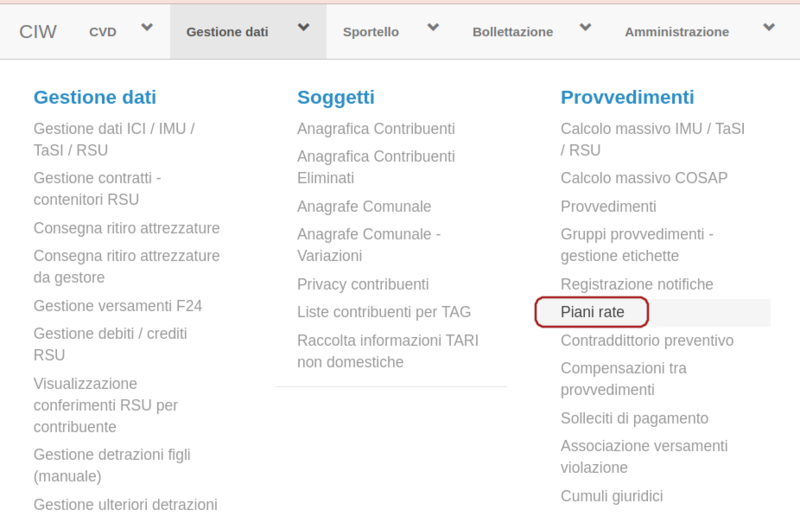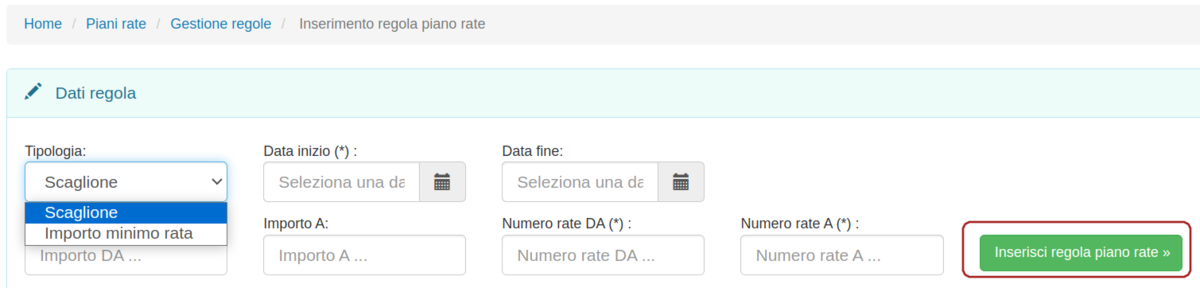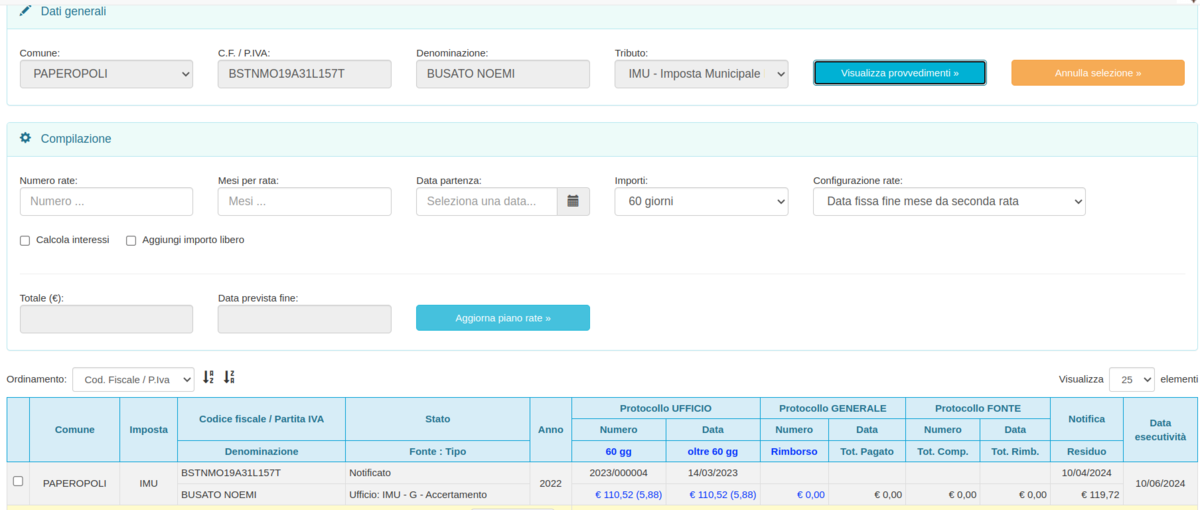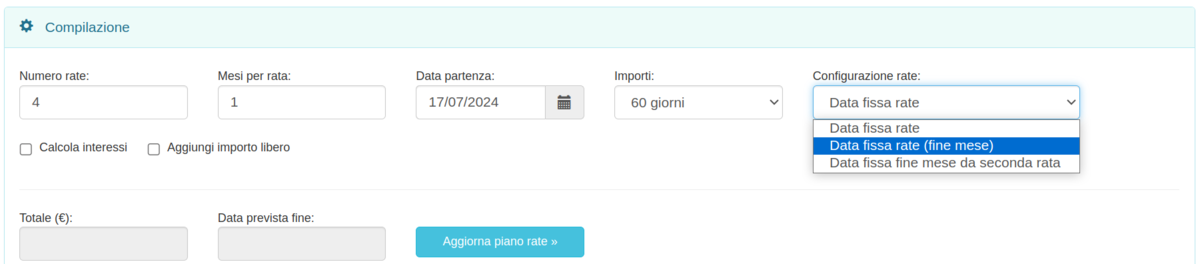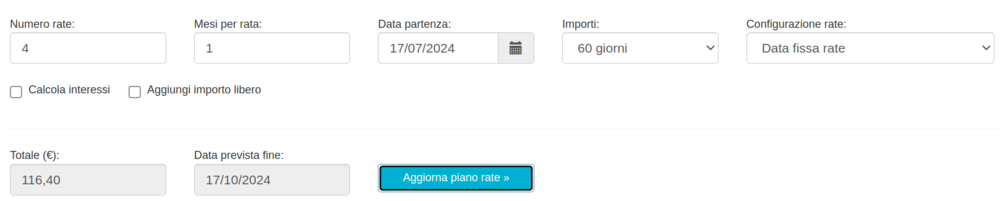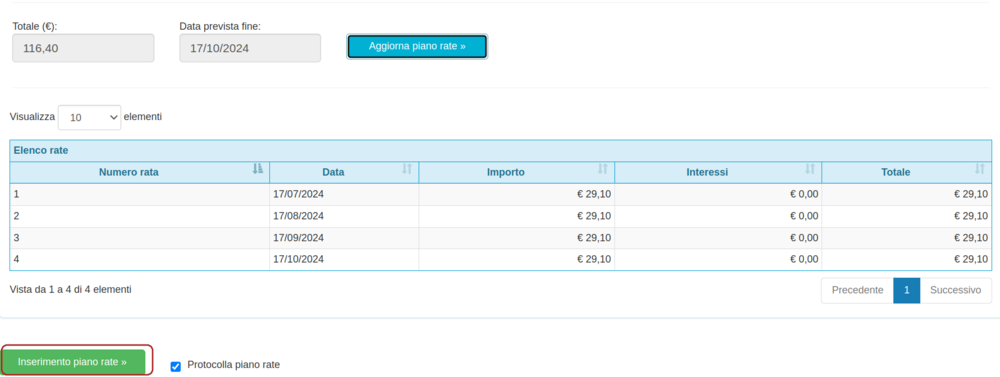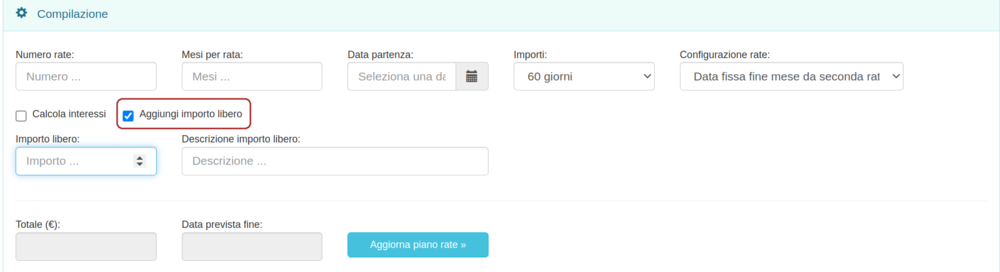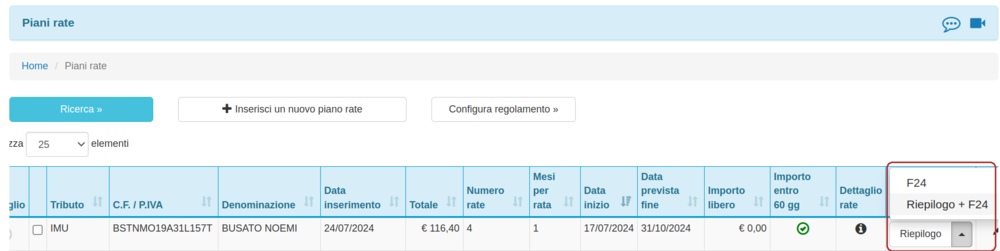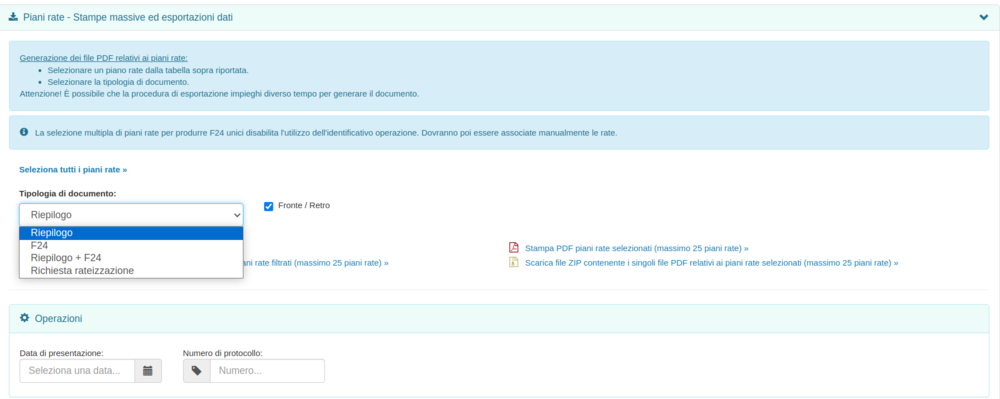Piani Rate
Indice
Introduzione
Questo modulo viene utilizzato per rateizzare i provvedimenti ovvero quando la posizione globale o singola del contribuente risulta protocollata. I piani rate vanno gestiti dal menù Gestione Dati → Provvedimenti → Piani Rate
CONFIGURAZIONE REGOLAMENTO
Prima di procedere alla creazione dei piani rate è necessario configurare il regolamento per l’applicazione del piano ovvero l’importo minimo e il numero massimo di rate da determinare sulla base di scaglioni di importi. Tale configurazione solitamente viene stabilita nel regolamento Comunale delle entrate tributarie o, in sua mancanza, alle normative nazionali.
La configurazione è disponibile all’interno del menù piani rate cliccando sul pulsante configura regolamento
L’inserimento degli scaglioni e dell’importo minimo rata va effettuata cliccando sul pulsante inserisci nuova regola
dove comparirà la schermata per l’inserimento dei valori; per distinguere le due voci nel campo tipologia è presente un menù a tendina dove è possibile selezionare la voce desiderata. Per confermare l’inserimento è necessario cliccare sul pulsante verde “inserisci regola piano rate”
N.B. le regole non sono vincolanti per l’inserimento dei piani rate; nel caso in cui venisse predisposto un piano che non le rispetti comparirà un messaggio di avviso ma non si tratta di un warning bloccante pertanto è possibile confermare l’inserimento.
INSERIMENTO PIANI RATE
L’inserimento dei piani rate va effettuata cliccando sul pulsante inserisci nuovo piano rate all’interno del menù piani rate
Nello stesso piano possono essere inseriti più provvedimenti di annualità diverse (multianno) ma il tributo deve essere univoco; se il contribuente ha necessità di rateizzare due provvedimenti di tributi diversi è necessario predisporre due piani rate distinti.
In dati generali valorizzando i campi del C.F., denominazione e tributo e cliccando sul pulsante visualizza provvedimenti vengono mostrati tutti i provvedimenti in carico al contribuente che si possono rateizzare sulla base del tributo selezionato. Nell’elenco non vengono mostrati i provvedimenti in stato emesso (bozza).
Nella scheda compilazione è necessario indicare il numero di rate, l’intervallo di tempo (mesi) in cui far scadere le rate (campo mesi per rata) la data di partenza del piano e se si intende rateizzare l’importo entro od oltre 60gg. La voce configurazione rate consente di scegliere se far scadere tutte le rate alla fine del mese (data fissa rate fine mese) o se far scadere a fine mese solamente le rate dalla seconda in poi (data fissa fine mese seconda rata). Lasciando la voce data fissa rate la scadenza sarà fissata lo stesso giorno del mese di partenza del piano.
Valorizzando il flag calcola interessi verranno calcolati e applicati gli interessi a ciascuna rata del piano.
Dopo aver indicato i parametri e selezionato il provvedimento o i provvedimenti da rateizzare tra quelli mostrati nell’elenco, cliccando sul pulsante aggiorna piano rate verrà calcolato automaticamente l’importo delle singole rate e valorizzata la data prevista fine.
Inoltre verrà mostrato l’elenco delle rate previste con le rispettive scadenze e importi. Per confermare l’inserimento del piano basterà cliccare sul pulsante verde inserimento piano rate
N.B. C’è la possibilità di rateizzare degli importi liberi attraverso la spunta della voce aggiungi importo libero; in questo modo sarà possibile indicare l’importo che si desidera rateizzare senza selezionare i provvedimenti in carico al contribuente scelto
STAMPA SINGOLA E OPERAZIONI
Una volta ultimato l’inserimento tornando nel menù iniziale piani rate verrà mostrato il piano creato; la stampa del riepilogo e dei rispettivi F24 può essere effettuata direttamente dalla tabella a video cliccando sulla freccetta presente nella colonna stampa, selezionando la voce riepilogo+F24
Nel riepilogo oltre alle informazioni dei provvedimenti coinvolti viene riportata la tabella con il dettaglio rate e man mano che i versamenti vengono associati al piano il dato viene aggiornato valorizzando l’importo pagato per ogni singola rata.
Dalla stessa schermata si può visualizzare il dettaglio rate cliccando sul simbolo presente nella colonna dettaglio rate; c’è inoltre la possibilità di modificare/inserire delle note riferite al piano (non visibili nella stampa del riepilogo) cliccando sul simbolo pennetta in modifica note e applicare un TAG mediante utilizzo dell’apposita icona. Questo permette di identificare un determinato gruppo di piani rate mediante utilizzo del pulsante di ricerca presente nella pagina.
Subito dopo l’icona TAG è presente il pulsante per archiviare il piano rate; l’archiviazione comporta l’annullamento della rateizzazione inserita e la modifica dello stato dei provvedimenti coinvolti da rateazione in corso a pagamenti in corso. I piani archiviati si distinguono dagli altri perché evidenziati di colore blu; quelli evidenziati in arancione invece sono piani con 3 o più rate scadute non pagate.
N.B. L’operazione di archiviazione è irreversibile pertanto non è possibile ripristinare il piano una volta archiviato ma è necessario inserirne uno nuovo a cui verranno detratte eventuali somme già versate e associate ai provvedimenti mediante il piano precedente.
Tramite il pulsante di ricerca è possibile filtrare i piani archiviati o scaduti; per quest’ultimi c’è la possibilità di modificare lo stato dei provvedimenti presenti al suo interno da rateazione in corso a ruolo coattivo - iscrivibile cliccando sull’icona presente nella colonna modifica stato provvedimenti. La modifica non viene effettuata per i provvedimenti del piano che hanno versamenti associati e sono in stato archiviato con pagamenti. Questa operazione consente di individuare i provvedimenti che possono essere mandati a ruolo per il mancato pagamento parziale o totale della rateizzazione.
STAMPE MASSIVE
Per la stampa massiva va cliccato sulla linguetta “Piani rate – Stampe massive ed esportazione dati”.
All’interno la tendina tipologia di contribuente consente di:
- Scegliere la modalità di stampa (riepilogo, riepilogo + F24, richiesta di rateizzazione)
- Stampare in modo massivo i documenti filtrati o selezionati come PDF unico
- Stampare in modo massivo i documenti filtrati o selezionati scaricando un file Zip con i singoli documenti
La linguetta operazioni consente inoltre l’inserimento nella stampa del riepilogo del numero di protocollo e data del piano